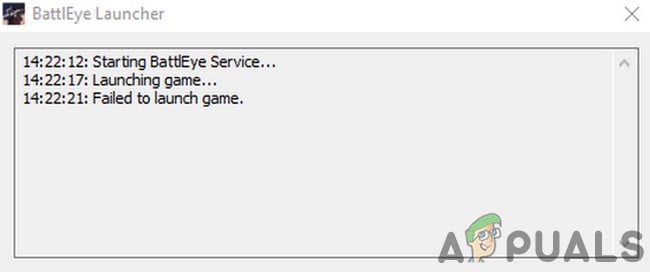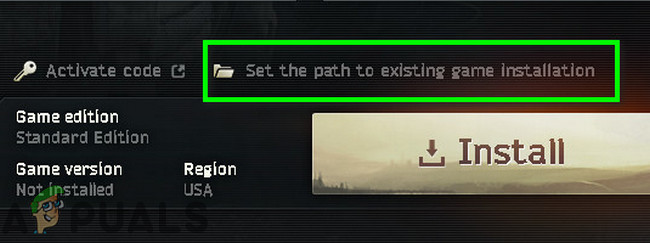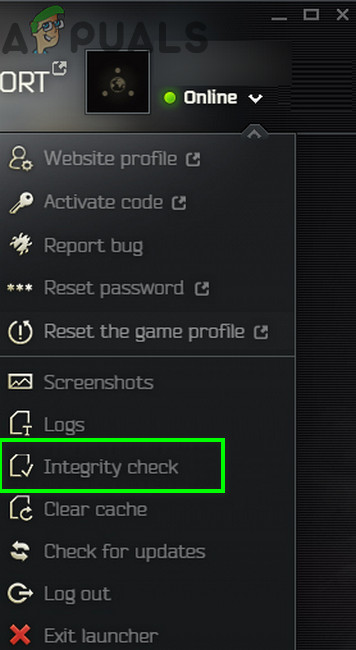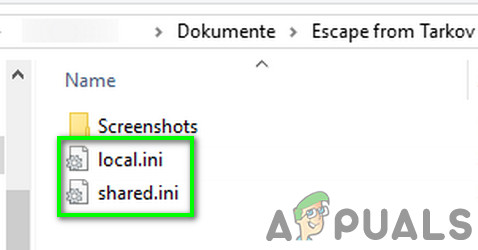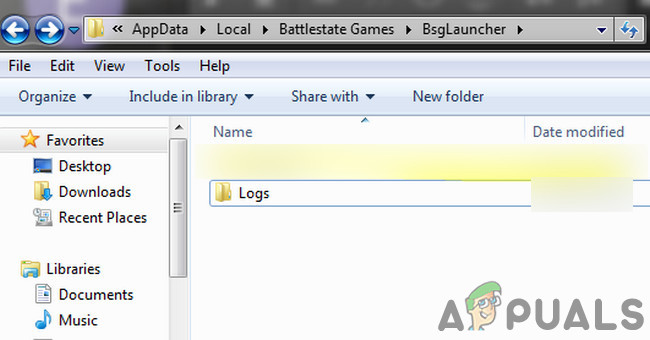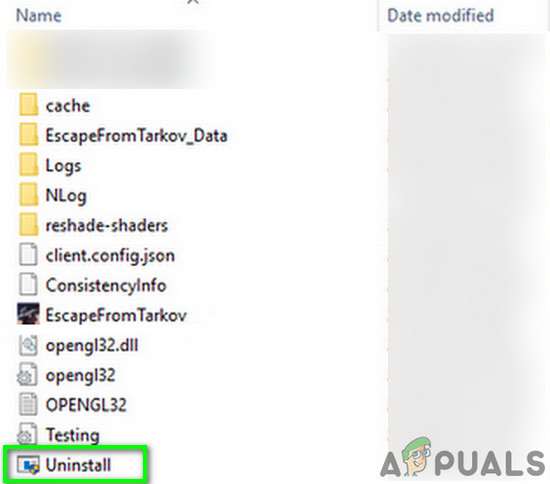I’m trying to add 2 triggers to the visibility property of a textblock.
The following code causes a «TextBlock exception». Any idea why?
<TextBlock Name="tb2"
Style="{StaticResource MyPageTextStyle}"
Text="{x:Static res:MyResources.MyText}"
Visibility="Collapsed"
>
<TextBlock.Triggers>
<MultiDataTrigger>
<MultiDataTrigger.Conditions>
<Condition Binding="{BindingPath=Class1.IsBlue}" Value="true" />
<Condition Binding="{Binding Path=Class1.IsGreen}" Value="false" />
</MultiDataTrigger.Conditions>
<Setter TargetName="tb2" Property="TextBlock.Visibility" Value="Visible" />
</MultiDataTrigger>
</TextBlock.Triggers>
</TextBlock>
brasofilo
25.6k15 gold badges91 silver badges179 bronze badges
asked Jul 18, 2011 at 7:53
4
Instead of adding triggers to textblock add triggers to textblock style… some how adding triggers directly to control will throw xaml exceptions…
try to do some thing like this…
<TextBlock Name="tb2" Visibility="Collapsed">
<TextBlock.Style>
<Style>
<Style.Triggers>
<MultiDataTrigger>
<MultiDataTrigger.Conditions>
<Condition Binding="{Binding Path=Class1.IsBlue}" Value="true" />
<Condition Binding="{Binding Path=Class1.IsGreen}" Value="false" />
</MultiDataTrigger.Conditions>
<Setter Property="TextBlock.Visibility" Value="Visible" />
</MultiDataTrigger>
</Style.Triggers>
</Style>
</TextBlock.Style>
</TextBlock>
answered Jul 18, 2011 at 9:07
BathineniBathineni
3,43618 silver badges25 bronze badges
Время от времени я испытываю проблему при запуске приложения на рабочих машинах. Это происходит не каждый раз, когда приложение запускается, и, очевидно, это происходит только при перезагрузке. Приложение запускается при входе в систему, добавляется в HKLM\SOFTWARE\Microsoft\Windows\CurrentVersion\Run.
Судя по всему, проблема чаще возникает при перезагрузке машины, чем при перезагрузке. Запуск приложения вручную после сбоя завершился успешно.
При запуске выдается следующее исключение:
Инициализация ‘System.Windows.Controls.TextBlock’ вызвала исключение.
System.Windows.Markup.XamlParseException: Инициализация ‘System.Windows.Controls.TextBlock’ вызвала исключение. —> System.InvalidOperationException: вызывающий поток не может получить доступ к этому объекту, так как он принадлежит другому потоку. в System.Windows.Threading.Dispatcher.VerifyAccess() в System.Windows.Style.Seal() в System.Windows.StyleHelper.UpdateStyleCache(FrameworkElement fe,FrameworkContentElement fce, Стиль oldStyle, Стиль newStyle, Style& styleCache) в System.Windows.FrameworkElement.OnStyleChanged(DependencyObject д, DependencyPropertyChangedEventArgs е) при System.Windows.DependencyObject.OnPropertyChanged(DependencyPropertyChangedEventArgs е) при System.Windows.FrameworkElement.OnPropertyChanged(DependencyPropertyChangedEventArgs е) при System.Windows.Controls.TextBlock.OnPropertyChanged(DependencyPropertyChangedEventArgs е) в System.Windows.DependencyObject.NotifyPropertyChange(DependencyPropertyChangedEventArgs арг) при System.Windows.DependencyObject.UpdateEffectiveValue(EntryIndex entryIndex, DependencyProperty дп, PropertyMetadata метаданных, EffectiveValueEntry oldEntry, EffectiveValueEntry& newEntry, булева coerceWithDeferredReference, булева coerceWithCurrentValue, OperationType operationType) в System.Windows.DependencyObject.InvalidateProperty(DependencyProperty dp) в System.Windows.FrameworkElement.UpdateStyleProperty() в System.Windows.FrameworkElement.OnInitialized(EventArgs e) в System.Windows.FrameworkElementEra.File.World.File.WF)..EndInit () в MS.Internal.Xaml.Runtime.ClrObjectRuntime.InitializationGuard(XamlType xamlType, Object obj, Boolean begin)
— Конец внутренней трассировки стека исключений — в System.Windows.Markup.XamlReader.RewrapException(Исключение e, IXamlLineInfo lineInfo, Uri baseUri) в System.Windows.Markup.WpfXamlLoader.Load(XamlReader xamlReader, IXamlObjectWriterFactory writerFactory, логический объект skipJournaledProper, объектный объект объекта, Логическое skipJournaledProperties, объект rootObject, XamlAccessLevel accessLevel, Uri baseUri) в System.Windows.Markup.XamlReader.LoadBaml (потоковый поток, ParserContext p arserContext, Object parent, Boolean closeStream) в System.Windows.Application.LoadComponent (Компонент объекта, Uri resourceLocator) в Exception.Occurs.At.Different.Origins.Between.Startup ()
Как видно из StackTrace, при обновлении кэша стилей что-то происходит. Я не смог воспроизвести это на своем собственном компьютере. При запуске приложения здесь нет потоков, но есть несколько доменов приложений. Источник исключения не всегда один и тот же, но он точно такой же из Application.LoadComponent (компонент Object, Uri resourceLocator)
Поскольку нашему приложению необходимо найти файл конфигурации в другом месте, отличном от исполняемого файла (..\ProgramData….), в зависимости от ОС, мы используем отдельный домен AppDomain, где мы указываем ему, где искать файл конфигурации, так как мы Не удалось найти лучшего решения, чтобы сообщить ConfigurationManager, где искать файл. Конечно, это может быть связано с этим, хотя и не обязательно. РЕДАКТИРОВАТЬ: ConfigurationManager.OpenMappedExeConfiguration Кажется, не работает, так как он не будет обновлять какие-либо настройки пользователя или приложения, доступные через Properties.Settings.Default и т. Д.
У кого-нибудь есть какие-либо предложения или рекомендации, как с этим бороться? Извините, я не могу предоставить вам образец для воспроизведения.
2012-11-21 14:45
3
ответа
Решение
Избавление от дополнительного AppDomain, используемого для указания файла конфигурации, и замена его методом, указанным в этой ссылке, решили проблему.
2013-01-09 16:27
Это исключение произошло потому, что вы изменяете визуальный элемент из потока, который не является визуальным. Я знаю это, потому что в первой строке вашего исключения сказано:
Initialization of 'System.Windows.Controls.TextBlock' threw an exception. System.Windows.Markup.XamlParseException: Initialization of 'System.Windows.Controls.TextBlock' threw an exception. ---> System.InvalidOperationException: The calling thread cannot access this object because a different thread owns it.
Все остальное исключение не имеет значения. Я думаю, что когда вы загружаете исходную конфигурацию, вы используете другой поток. Случайное поведение может заключаться в том, что когда-нибудь вы найдете конфигурацию до TextBlock элемент управления загружен, поэтому в этот раз исключение не будет выдано.
Чтобы решить эту проблему, пожалуйста, посмотрите на этот вопрос и последний ответ, который я даю (тот, который использует SynchronizationContext, который действительно работает с приложением WPF, которое использует несколько потоков). Если не понятен комментарий и я напишу решение здесь.
Надеюсь, что этот ответ поможет найти эту случайную ошибку, это худшие…
2012-11-23 18:21
Я не уверен, что вызывает это исключение, но у меня есть обходной путь к вашей проблеме.
Вместо создания отдельного AppDomain просто для загрузки другого файла конфигурации вы можете использовать ConfigurationManager.OpenMappedExeConfiguration, который позволяет загружать любой файл.config из любой точки вашей локальной файловой системы.
Вы используете это так:
//Map the new configuration file.
var configFileMap = new ExeConfigurationFileMap() { ExeConfigFilename = @"c:\myOther.config"};
//Get the mapped configuration file
System.Configuration.Configuration config = ConfigurationManager.OpenMappedExeConfiguration(configFileMap, ConfigurationUserLevel.None);
использование config.GetSection() чтобы получить определенные разделы для использования только для чтения или непосредственно config объект для изменения конфигурации во время выполнения.
И вам не понадобится другой AppDomain, который будет означать более быстрое время запуска:)
2012-11-22 23:16
- Remove From My Forums
-
Вопрос
-
Доброго времени суток.
Сегодня столкнулся с одной ошибкой(но как сказала VS — это исключение). Когда я пытаюсь вывожу текст из метода в TextBlock, меня игнорируют. Ничего не происходит и весь код написанный ниже тоже пропускается.
Код метода:public void ticke(Object source, EventArgs e){
DateTime dat = new DateTime();
string s;
tim = DateTime.Now.Ticks — d.Ticks;
dat = dat.AddTicks(tim);s = String.Format(«{0:HH:mm:ss}», dat);
time.Text = s;
}Сразу скажу, что пишу свой компонент в котором есть часы.
Пожалуйста подскажите, что делать?
Ответы
-
Большое спасибо
Разобрался)
Проблема была в самом компоненте таймера
Нужно было использовать не Timer а DispatcherTimer
Не знаю почему но в приложении WPF студия блокирует класс System.Windows.Form.Time
В итоге все выглядит так:public kalendar()
{
InitializeComponent();DispatcherTimer t = new
//инициализация таймера
time.Text = string.Format(«{0:HH:mm:ss}», DateTime.Now);
t.Interval = new TimeSpan(0,0,1);
t.Tick += new EventHandler(tick);
t.Start();//запуск таймера
}protected void tick(object sourse, EventArgs e){
time.Text = string.Format(«{0:HH:mm:ss}», DateTime.Now);}//один тик
-
Помечено в качестве ответа
14 марта 2016 г. 8:36
-
Помечено в качестве ответа
Время от времени я сталкиваюсь с проблемой при запуске приложений на производственных машинах. Это происходит не каждый раз, когда приложение запускается, и, по-видимому, это происходит только при перезагрузке. Приложение запускается с входа в систему, добавленного в HKLM\SOFTWARE\Microsoft\Windows\CurrentVersion\Run.
По-видимому, проблема возникает чаще при перезагрузке машины, чем при перезагрузке. Запуск приложения вручную после его сбоев будет успешным.
При запуске возникает следующее исключение:
Инициализация «System.Windows.Controls.TextBlock» сделала исключение. System.Windows.Markup.XamlParseException: Инициализация «System.Windows.Controls.TextBlock» сделала исключение. —> System.InvalidOperationException: вызывающий поток не может получить доступ к этому объекту, потому что ему принадлежит другой поток. в System.Windows.Threading.Dispatcher.VerifyAccess() в System.Windows.Style.Seal() в System.Windows.StyleHelper.UpdateStyleCache(FrameworkElement fe, FrameworkContentElement fce, стиль oldStyle, стиль newStyle, стиль и стильCache) в System.Windows.FrameworkElement.OnStyleChanged(DependencyObject д, DependencyPropertyChangedEventArgs е) при System.Windows.DependencyObject.OnPropertyChanged(DependencyPropertyChangedEventArgs е) при System.Windows.FrameworkElement.OnPropertyChanged(DependencyPropertyChangedEventArgs е) при System.Windows.Controls.TextBlock.OnPropertyChanged(DependencyPropertyChangedEventArgs е) в System.Windows.DependencyObject.NotifyPropertyChange(DependencyPropertyChangedEventArgs арг) при System.Windows.DependencyObject.UpdateEffectiveValue(entryIndex entryIndex, DependencyProperty дп, PropertyMetadata метаданных, EffectiveValueEntry oldEntry, EffectiveValueEntry & newEntry, булева coerceWithDeferredReference, булева coerceWithCurrentValue, OperationType operationType) в System.Windows.DependencyObject.InvalidateProperty(DependencyProperty dp) в System.Windows.FrameworkElement.UpdateStyleProperty() в System.Windows.FrameworkElement.OnInitialized(EventArgs e) в System.Windows.FrameworkElement.TryFireInitialized() в System.Windows.FrameworkElement.EndInit() в MS.Internal.Xaml.Runtime.ClrObjectRuntime.InitializationGuard(XamlType xamlType, Object obj, Boolean begin) — Конец внутренней трассировки стека исключений — в System.Windows.Markup.XamlReader.RewrapException (исключение e, IXAMlLineInfo lineInfo, Uri baseUri) в System.Windows.Markup.WpfXamlLoader.Load(XamlReader xamlReader, IXamlObjectWriterFactory writerFactory, Boolean skipJournaledProperties, Object rootObject, настройки XamlObjectWriterSettings, Uri baseUri) в System.Windows.Markup.WpfXamlLoader.LoadBaml(XamlReader xamlReader, Boolean skipJournaledProperties, Object rootObject, XamlAccessLevel accessLevel, Uri baseUri) в System.Windows.Markup.XamlReader.LoadBaml (поток потока, ParserContext p arserContext, Object parent, Boolean closeStream) в System.Windows.Application.LoadComponent (компонент объекта, Uri resourceLocator) в Exception.Occurs.At.Different.Origins.Between.Startup()
Как видно из StackTrace, в процессе обновления кеша стиля происходит что-то. Я не смог воспроизвести это на своем собственном компьютере. Во время запуска приложения нет нитей, но есть несколько AppDomains. Происхождение исключения не всегда одно и то же, но оно точно такое же от Application.LoadComponent (компонент Object, Uri resourceLocator)
Поскольку наше приложение должно найти конфигурационный файл из другого места, кроме исполняемого файла (..\ProgramData….), в зависимости от ОС, мы используем отдельный AppDomain, где мы инструктируем его, где искать файл конфигурации, так как мы не удалось найти лучшего решения, говорящего ConfigurationManager, где искать файл. Конечно, это может быть связано с этим, хотя и не обязательно. EDIT: ConfigurationManager.OpenMappedExeConfiguration Не работает, поскольку он не будет обновлять какие-либо параметры пользователя или приложения, доступные через Properties.Settings.Default и т.д.
Есть ли у кого-нибудь предложения или рекомендации относительно того, как с этим бороться? Извините, я не могу предоставить вам образец для воспроизведения.
Обновлено: 05.02.2023
Мне нравится менять элемент GUI (windows-форма в powershell ISE), когда создается новый файл. Поэтому я создал форму и начать filesystemwatcher в другом пространстве (MWE):
FileSystemWatcher работает (лог-файл записан), но вызов «foobar» игнорируется / не работает.
Моей первой попыткой было зарегистрировать FileSystemWatcher в форме, которая не работает (аналогично этому: FileSystemWatcher и GUI ). я нашел эту тему FileSystemWatcher kommt nicht mit Form zurecht (только на немецком языке) , которая предполагает использование runspaces.
Runspace решает застрявшую проблему GUI, но мне нужен способ запуска событий в форме, когда fileSystemWatcher регистрирует новый файл. Как я могу достичь этого?
1) как может FileSystemWatcher вызвать изменение элемента GUI
2) являются пространствами выполнения правильного подхода к этому делу
Я не специалист в powershell (все еще учусь). Любая помощь и предложения приветствуются.
2 ответа
Я заметил, что при использовании командлета PowerShell FileSystemWatcher он, похоже, не отслеживает System32 или его подпапки на моем компьютере Windows 7. У меня есть скрипт, который отлично работает при мониторинге подпапок Моих документов (i/e C:UsersWDocumentsFichiers PowerShell — это путь.
Команда Powershell проповедует, используя GUI поверх Powershell (GUI действий переводятся в Powershell команд в фоновом режиме и выполняются). Мне нравится эта идея, особенно b / c, это сделало бы мой GUI скриптабельным (приятно нажать кнопку click, а затем увидеть окно trace со всеми cmdlets.
Я провел некоторые исследования и нашел решение:
- добавлена синхронизированная хэш-таблица для совместного использования переменных между пространствами выполнения
- добавлена кнопка формы в хэш-таблицу (эта кнопка будет скрыта в окончательной версии drawing.Size(0,0) )
- fileSystemWatcher использует performclick() для нажатия кнопки
- кнопка вызывает нужную функцию при нажатии
Есть еще один момент, который кажется неловким:
- чтобы отменить регистрацию fileSystemWatcher, я установил общую переменную в 1 и запустил fileSystemWatcher, создав файл
Есть ли более элегантный способ сделать это?
Не упускаю ли я некоторые моменты, когда код излишне сложен?
Любые комментарии приветствуются.
Вот MWE. Чтобы использовать его, установите переменную $dir в соответствии с вашими потребностями. (MWE не работает в не обновленном powershell, который поставляется с Win7)
У меня есть функция Javascript, привязанная к событию щелчка элемента INPUT (либо checkbox, либо радио). Эта функция проверяет свойство ‘checked’ элемента DOM и принимает меры в зависимости от того, установлено оно или нет. Если пользователь нажимает на элемент, представленный в GUI, состояние.
Я пытаюсь написать сценарий powershell, который будет смотреть на файл до тех пор, пока он не будет изменен, а затем email изменение, которое произошло . До сих пор у меня есть этот код + код, который отправит email с помощью Net.Mail.SmtpClient $DOCDIR = [Environment]::GetFolderPath(MyDocuments).
Мне очень нравится ваше решение, но проблема, как вы говорите, не работает для PS2.0, включая пакет обновления 1 для Win7, где мне нужно.
Мое решение для обновления GUI работает как в PS2(win7), так и в PS3(win10), оно основано на Windows Presentation Framework(WPF) вместо Windows форм, потому что с WPF мы можем использовать Data Binding и интерфейс INotifyPropertyChanged. Я основал свою работу на веб — руководстве Тревора Джонса с некоторыми трюками ,чтобы получить работу.
Я надеюсь помочь.
Похожие вопросы:
У меня есть небольшая проблема с моим проектом WPF и классом FileSystemWatcher. В моем классе MainWindow наблюдатель начинает наблюдать за папкой, когда в классе UI нажимается кнопка Start. Все.
В прошлом я создал службы Windows, которые отслеживают один каталог, где путь настраивается путем ссылки на конфигурационный файл, подобный этому: fileSystemWatcher1.Path =.
Я заметил, что при использовании командлета PowerShell FileSystemWatcher он, похоже, не отслеживает System32 или его подпапки на моем компьютере Windows 7. У меня есть скрипт, который отлично.
Команда Powershell проповедует, используя GUI поверх Powershell (GUI действий переводятся в Powershell команд в фоновом режиме и выполняются). Мне нравится эта идея, особенно b / c, это сделало бы.
У меня есть функция Javascript, привязанная к событию щелчка элемента INPUT (либо checkbox, либо радио). Эта функция проверяет свойство ‘checked’ элемента DOM и принимает меры в зависимости от того.
Я пытаюсь написать сценарий powershell, который будет смотреть на файл до тех пор, пока он не будет изменен, а затем email изменение, которое произошло . До сих пор у меня есть этот код + код.
Я хочу изменить свойство GUI в методе OnChanged. (на самом деле я пытаюсь установить источник изображения.. но использовал здесь кнопку для простоты). Это называется everytime filesystemwatcher.
Escape from Tarkov может не запуститься из-за конфликтующих приложений или устаревших системных драйверов. Отсутствие административных привилегий или поврежденная установка Windows также могут стать причиной проблемы.
Когда пострадавший пользователь запускает игру, она появляется, но ничего не происходит. Иногда отображается черный экран или синее вращающееся колесо (после нажатия кнопки воспроизведения). В некоторых случаях компьютер зависает, и пользователям приходится принудительно перезагружать систему, чтобы избавиться от черного экрана или синего вращающегося колеса.
Прежде чем переходить к решениям по исправлению Escape from Tarkov, убедитесь, что ваши антивирусные / брандмауэрные приложения обновлены. Если вы являетесь участником Windows Insider, выйдите из программы и попробуйте запустить игру. Кроме того, попробуйте использовать другой игровой сервер, чтобы исключить перегрузку региональных серверов. Кроме того, если отображается кнопка установки (даже если игра установлена), нажмите кнопку «установить путь к существующей установке игры» (обычно расположенную чуть выше кнопки установки) и укажите ее в установочном каталоге игра. Проверка файлов игры может занять от 10 до 15 минут, после чего игра может запуститься без каких-либо проблем.
Установите путь к существующей установке игры
Решение 1. Откройте игру и панель запуска с правами администратора.
Чтобы защитить своих пользователей, Microsoft внедрила различные методы и приемы в последних версиях ОС Windows. Одной из таких вещей является реализация прав пользователей на доступ к основным системным ресурсам. Если программа запуска / игра не имеет необходимых прав доступа к основным системным / сетевым ресурсам, игра может не запуститься. В этом случае открытие программы запуска / игры с правами администратора может решить проблему.
- Щелкните правой кнопкой мыши по ярлыку средства запуска и в показанном меню выберите «Запуск от имени администратора».Запустите панель запуска от имени администратора
- Теперь откройте игру и проверьте, работает ли она нормально.
- Если нет, выйдите из игры и запускайте. Снова откройте панель запуска с правами администратора.
- Затем сверните панель запуска и перейдите к расположению исполняемого файла (escapefromtarkov.exe). Обычно расположение следующее: C: Program Files Escape_From_Tarkov
- Теперь щелкните правой кнопкой мыши файл escapefromtarkov.exe и выберите «Запуск от имени администратора».Запустите Escape From Tarkov с правами администратора.
- Затем проверьте, работает ли игра нормально.
- Если нет, выйдите из игры, запустите игру через панель запуска (после переключения на нее) и посмотрите, поможет ли это.
Решение 2: Откройте игру в окне без полей
Побег из Таркова можно настроить на использование разных режимов отображения. Если режим отображения игры не является оптимальным для вашей системы, игра может не запуститься. Учитывая условия, запуск игры в режиме Windows без полей может решить проблему.
- Откройте панель запуска с правами администратора и перейдите на вкладку «Настройки».
- Теперь нажмите на раскрывающееся поле «Отображение» и выберите «Без полей».Запустите Escape From Tarkov с правами администратора.
- Затем откройте игру и проверьте, начала ли она нормально работать.
Решение 3. Очистка кеша и временных файлов
Проблема, с которой вы сталкиваетесь, может быть вызвана сбоем связи, вызванным кешем / временными файлами. Чтобы исключить любую такую проблему, рекомендуется выйти из игры, очистить папку cache / temp, а затем снова войти в систему.
- Откройте панель запуска и нажмите стрелку под именем пользователя.
- Затем в показанном меню нажмите «Выйти».Журнал пусковой установки
- Теперь выйдите из лаунчера. Затем щелкните правой кнопкой мыши на панели задач и в показанном меню нажмите на диспетчер задач.Открыть диспетчер задач
- Теперь завершите обработку всех процессов, относящихся к лаунчеру и игре.
- Затем выйдите из учетной записи Windows.Выйти из учетной записи Windows
- Теперь вернитесь в учетную запись пользователя Windows.
- Затем удалите временные файлы вашей системы.
- Теперь откройте следующую папку в проводнике: C: Program Files (x86) Common Files Battleye
- Затем удалите все файлы из папки Battleye.
- Теперь откройте панель запуска с правами администратора и войдите в нее. Разверните кнопку со стрелкой под именем пользователя и в показанном меню нажмите «Очистить кэш».Очистить тайник побега из Таркова
- Теперь перейдите на вкладку «Настройки» панели запуска и под опцией «Когда я запускаю игру» откройте раскрывающийся список и выберите «Оставить окно панели запуска открытым».Держите окно запуска открытым
- Теперь запустите игру и проверьте, нет ли ошибок.
Windows и системные драйверы постоянно обновляются, чтобы соответствовать новым технологическим разработкам и исправлять известные ошибки. Если вы используете устаревшие системные драйверы или версию Windows, игра может не запуститься. В этом случае обновление Windows и системные драйверы могут решить проблему.
- Обновите системные драйверы.
- Обновите Windows до последней версии.
- Затем откройте панель запуска / игру с правами администратора и проверьте, нормально ли она работает.
Решение 5. Чистая загрузка системы для проверки на наличие программного конфликта
Приложения совместно используют системные / сетевые ресурсы в ОС Windows и сосуществуют. Если ресурс, необходимый для работы Escape from Tarkov, недоступен из-за стороннего приложения, игра может не запуститься. Чтобы исключить любой такой конфликт программного обеспечения, очистите систему.
- Чистая загрузка вашей системы.
- Затем запустите игру и проверьте, работает ли она нормально. Если это так, то попробуйте выяснить проблемное приложение. Nvidia GeForce Experience в прошлом создавала подобные проблемы для игры.
Решение 6. Временно отключите антивирусные программы и брандмауэры
Нет никаких сомнений в важности ваших антивирусных / брандмауэрных приложений для безопасности вашего устройства и данных. Но у этих приложений есть история создания проблем для игр, особенно онлайн-игр. Чтобы исключить любые проблемы с этими приложениями, будет хорошей идеей временно отключить антивирус / брандмауэр.
Предупреждение. Действуйте на свой страх и риск, так как отключение антивирусных программ / брандмауэров может подвергнуть вашу систему таким угрозам, как вирусы и трояны и т. Д.
- Временно отключите антивирус вашей системы и выключите брандмауэр вашей системы. Следите за защитником Windows, если он берет на себя работу антивируса / брандмауэра.
- Если Защитник Windows взял на себя работу антивируса / брандмауэра, либо добавьте исключение для запуска exe и EscapeFromTarkov.exe в настройках Защитника Windows, либо отключите Защитника Windows.
- Затем откройте панель запуска и игру, чтобы проверить, нет ли в игре ошибки.
Решение 7. Проверьте целостность файлов игры
Плохие сектора на жестком диске вашей системы или внезапное отключение питания являются частыми причинами повреждения файлов игры. Если файлы игры повреждены, игра может не запуститься. Чтобы исключить любую такую вещь, будет хорошей идеей проверить целостность файлов игры.
- Откройте панель запуска и разверните стрелку под своим именем.
- Затем нажмите «Проверка целостности» в отображаемом меню.Провести проверку целостности побега из Таркова
- Затем подождите несколько минут до завершения процесса (обычно это занимает от 10 до 15 минут).
- Затем откройте игру и проверьте, нет ли в игре ошибки.
Решение 8. Сброс настроек Game / Launcher на Default
Каждый игрок настраивает различные параметры игры в соответствии со своими требованиями. Если вы неправильно настроили основные настройки Escape from Tarkov, игра может не запуститься. В этом случае сброс настроек игры по умолчанию может решить проблему.
- Выйдите из игры / лаунчера и убейте все связанные процессы через диспетчер задач.
- Теперь нажмите клавиши Windows + R, чтобы открыть окно команды «Выполнить».
- Затем введите «Документы» и нажмите клавишу ввода.
- Теперь откройте папку «Побег из Таркова» (это местоположение по умолчанию, если вы поместили папку в другое место, затем откройте это место).
- Затем удалите файлы Local.ini и Shared.ini.Удалить Local.ini и Shared.ini
- Теперь откройте лаунчер и игру, чтобы убедиться, что в ней нет ошибок.
Решение 9. Удалите игровые журналы.
Почти каждое программное приложение использует журналы для хранения различных типов информации. Если какой-либо из предыдущих журналов игры / средства запуска был поврежден, то игра может столкнуться с обсуждаемой ошибкой. В этом случае удаление журналов может решить проблему.
- Выход из игры и лаунчер.
- Нажмите клавиши Windows + R, чтобы открыть окно команды «Выполнить». Затем введите следующий путь:% USERPROFILE% AppData Local Battlestate GamesBsg BsgLauncher Logs
- Теперь удалите все файлы в папке Logs.Удалить Логи Папка Побега из Таркова
- Затем откройте лаунчер / игру с правами администратора и проверьте, нет ли в ней ошибки.
Решение 10. Создайте новый профиль пользователя Windows
Поврежденные записи, связанные с текущим профилем пользователя Windows, могут быть основной причиной обсуждаемой проблемы. В этом случае создание нового профиля пользователя и открытие игры / запуска через новый профиль пользователя может решить проблему.
- Создайте новый профиль пользователя Windows.
- Затем откройте лаунчер / игру с правами администратора, чтобы проверить, нет ли в ней ошибки.
Решение 11. Отключите разгон CPU / GPU
Решение 12. Удалите Game / Launcher, а затем переустановите
- Выход из системы и выход из игры / лаунчера.
- Откройте проводник и перейдите в каталог установки программы запуска. Обычно это: C: Battlestate Games BsgLauncher
- Теперь запустите файл удаления (uninstall.exe или unins000.exe).Удалить побег из Таркова
- Затем следуйте инструкциям на экране, чтобы завершить процесс удаления.
- По завершении удаления откройте проводник и перейдите в папку «Документы» своей системы.
- Теперь найдите и удалите папку «Побег из Таркова».
- Снова откройте установочный диск лаунчера. Обычно С приводом.
- Теперь найдите и удалите папку Battlestate Games. Это удалит вещи из этих каталогов, такие как резервные копии или файлы конфигурации.
- Затем перезагрузите вашу систему.
- После перезагрузки установите игру / лаунчер и, надеюсь, в игре нет ошибок.
Если у вас по-прежнему возникают проблемы, попробуйте перезагрузить систему или выполнить чистую установку Windows.
Попробуйте эти исправления
«Не удалось установить соединение с античитом»? Ниже вы найдете все обходные пути, которые помогли многим другим игрокам. Необязательно пробовать их все; просто идите вниз, пока не найдете тот, который вам подходит.
Исправление 1. Запустите игру от имени администратора
1) Зайдите в папку, в которую вы установили игру.
Папка установки по умолчанию: C: / Battlestate Games / EFT (live)
2) Щелкните правой кнопкой мыши Побег из Таркова приложение и выберите Характеристики .
3) Перейдите в Совместимость вкладка и установите флажок Запустите эту программу от имени администратора проверено.
4) Щелкните хорошо .
Если вы уже запускаете эту игру как администратор, вы можете снять этот флажок. Многие другие игроки находят
Fix 2. Отключить ненужные приложения
Другой простой способ устранения неполадок — убедиться в отсутствии помех со стороны других приложений, особенно антивирусного программного обеспечения и приложений с функциями наложения, таких как Discord. Вот как:
1) Нажмите Ctrl + Shift + Esc , чтобы открыть диспетчер задач и завершить все несвязанные процессы.
2) Некоторые антивирусные программы будут продолжать работать после отключения. Вы можете добавить свою игру в список исключений или временно удалить ее.
3) Разрешить запуск Escape from Tarkov через брандмауэр Защитника Windows.
- нажмите Логотип Windows ключ + р , чтобы открыть окно «Выполнить».
- Войти firewall.cpl в коробке.
- Нажмите Разрешить приложение или функцию через брандмауэр Защитника Windows на левой панели.
- Убедитесь, что Частный и Общественные оба флажка отмечены для Escape from Tarkov и античит-сервиса BattlEye. Если их нет в списке, нажмите Изменить настройки и добавьте их сюда.
4) Теперь вы можете попробовать запустить игру еще раз, чтобы проверить, в чем проблема.
Исправление 3. Проверьте файлы игры
1) Откройте программу запуска игры.
2) Под именем своего профиля нажмите кнопку со стрелкой вниз и выберите Проверка целостности .
3) После завершения снова запустите игру, чтобы проверить, устранена ли проблема.
Fix 4. Обновите лаунчер вручную
Убедитесь, что ваш лаунчер обновлен до последней версии. Вы можете проверить наличие обновлений в лаунчере. Но если обновление не удалось, вы можете вручную загрузить программу запуска, вы можете посетить свой страница профиля (сначала вам нужно будет войти в систему) и нажмите Установить кнопка.
Исправление 5. Переустановите Battle Eye
Прежде чем пытаться переустановить всю игру, вы можете проверить, не вызывает ли Battle Eye ошибку «Ошибка подключения античита»:
1) Закройте игру и лаунчер.
2) Зайдите в папку, в которую вы установили игру, удалите BattleEye папка и Побег из Таркова_BE .
2) Откройте программу запуска игр Battlestate и выполните Проверка целостности .
3) Подождите, пока он снова загрузит эти файлы.
4) После завершения вернитесь в папку установки игры. Открой BattleEye папку и дважды щелкните Install_BattleEye.bat .
5) Теперь запустите игру и проверьте, решена ли проблема.
Fix 6. Обновите все драйверы вашего устройства
Если выявить точную причину затруднительно, рекомендуется обновлять все драйверы устройств, включая драйверы видеокарты и драйверы сетевого адаптера. Это также убережет вашу игру от возможных сбоев в будущем.
В основном есть два метода обновления драйверов устройств (здесь в качестве примера мы берем графический драйвер):
Вручную — Чтобы обновить драйвер видеокарты до последней версии, вам необходимо посетить веб-сайт производителя, загрузить точный драйвер, а затем установить его вручную.
Автоматически — Если у вас нет времени, терпения или навыков работы с компьютером для обновления драйверов вручную, вместо этого вы можете сделать это автоматически с помощью Водитель Easy . Driver Easy автоматически распознает вашу систему и найдет правильные драйверы для вашего сетевого адаптера и вашей версии Windows, а также правильно загрузит и установит их:
2) Запустите Driver Easy и нажмите Сканировать сейчас кнопка. Затем Driver Easy просканирует ваш компьютер и обнаружит все проблемные драйверы.
3) Щелкните значок Обновлять рядом с отмеченным драйвером сетевого адаптера, чтобы автоматически загрузить правильную версию этого драйвера, а затем вы можете установить ее вручную (это можно сделать в БЕСПЛАТНОЙ версии).
Или нажмите Обновить все для автоматической загрузки и установки правильной версии всех драйверов, которые отсутствуют или устарели в вашей системе. (Для этого требуется Pro версия который идет с полная поддержка и 30-дневная гарантия возврата денег . Вам будет предложено выполнить обновление, когда вы нажмете Обновить все .)
4) После обновления драйвера перезагрузите компьютер, чтобы изменения вступили в силу.
Исправление 7. Перезагрузите роутер / модем.
‘ Соединение с античит-сервером потеряно ‘Также может быть вызвано проблемами сети. Во-первых, вам нужно убедиться, что вы выбрали сервер с наименьшим пингом. Если это не сработает, перезапустите маршрутизатор.
Просто выключите маршрутизатор на некоторое время и запустите его в обычном режиме. Теперь вы можете снова войти в систему и попробовать сыграть в нее еще раз.
Исправление 8. Используйте VPN
Использование VPN в целом плохо сказывается на пинге, поэтому важно выбрать тот, который действительно хорошо работает с вашей игрой. Здесь мы рекомендуем NordVPN (проверьте купон на скидку 80%), который также предлагает 30-дневную бесплатную пробную версию. Вы можете использовать VPN в качестве временного исправления и ждать, пока разработчики поработают над настоящим исправлением.
Решило ли одно из перечисленных выше исправлений вашу проблему? Если да, напишите нам и поделитесь своим опытом с другими игроками.
Что вызывает ошибку 0xc0000409?
При запуске приложения может возникнуть ошибка исключения 0xc0000409. Эта ошибка означает, что в вашей системе произошел сбой. К общим причинам всегда относятся следующие:
- Неправильная или неудачная установка приложения, которая могла оставить недействительные записи в реестре Windows;
- Вирус или вредоносная атака;
- Неправильное отключение системы;
- Поврежденные или удаленные системные файлы.
8 Решения: приложение не запускалось правильно
Проблема с приложением не может быть запущена правильно 0xc000007b может возникнуть при попытке запустить программу. В этом посте представлены 8 решений этой проблемы.
В этом разделе мы покажем вам, как решить программную ошибку 0xc0000409.
Решение 1. Запустите средство проверки системных файлов.
Как мы уже упоминали в предыдущей части, код исключения: 0xc0000409 может быть вызван поврежденными системными файлами.
А вот и руководство.
Шаг 1: введите Командная строка в поле поиска Windows и выберите наиболее подходящий. Затем щелкните его правой кнопкой мыши, чтобы выбрать Запустить от имени администратора продолжать.
Шаг 2: В окне командной строки введите команду sfc / scannow и ударил Войти продолжать.
Решение 2. Выполните чистую загрузку.
Теперь мы покажем вам подробное руководство.
Шаг 1: нажмите Windows ключ и р ключ вместе, чтобы открыть Бежать диалоговое окно, затем введите msconfig в поле и щелкните Хорошо продолжать.
Шаг 2. Во всплывающем окне перейдите к обслуживание вкладка и отметьте опцию Скрыть все службы Microsoft . Затем нажмите Отключить все продолжать.
Шаг 3. Затем перейдите к Запускать вкладку и щелкните Открыть диспетчер задач продолжать.
Шаг 4: В окне диспетчера задач выберите программу запуска, которая вам не нужна, и нажмите Отключить .
По завершении перезагрузите компьютер и проверьте, устранена ли ошибка с кодом 0xc0000409.
Решение 3. Переустановите приложение.
Таким образом, вы можете сначала зайти в Панель управления, чтобы удалить программное обеспечение, а затем перейти на официальный сайт, чтобы загрузить его снова. После этого снова запустите приложение и проверьте, исправлен ли код ошибки: 0xc0000409.
Решение 4. Выполните восстановление системы.
Для вас есть доступное решение. Решение может быть применено только тогда, когда у вас есть создал точку восстановления системы до. Если у вас нет точки восстановления, вы можете применить указанные выше решения.
А вот и руководство.
Шаг 1: введите создать точку восстановления в поле поиска Windows и выберите его, чтобы ввести Восстановление системы точечное окно.
Шаг 2. В этом окне выберите Восстановление системы… продолжать.
Шаг 3: Далее нажмите следующий продолжать.
Шаг 4: Выберите точку восстановления и нажмите следующий продолжать.
Шаг 5: Затем подтвердите настройки восстановления и нажмите Конец продолжать.
После этого начнется процесс восстановления, и не прерывать его, пока он не будет завершен.
По завершении перезагрузите компьютер и проверьте, устранено ли исключение неизвестного программного обеспечения 0xc0000409.
Заключительные слова
Читайте также:
- Перезагрузить ssh mac os
- Как изменить размер окна виндовс 8
- Как установить vas 5054a на windows 10
- Linux изменить тип раздела
- Apparmor ubuntu не запускается